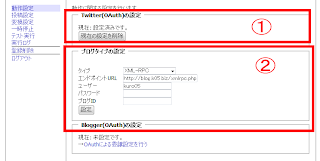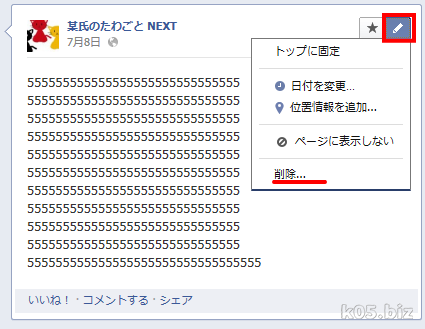追記:2014/01/07
当記事で紹介していた「t2b」というサービスが既に終了してしまいました。
試していないですが、もしかすると「Twitter Digest」というプラグインが使える可能性があります。
情報として記載しておきます。
・whalespine.org › Twitter Digest
・Twitter Digest: 一日分のツイートをまとめてWordPressに投稿するプラグイン | ひとりごと
・[WordPress] TwitterからWordPressへのまとめエントリーサービス移行|Twitter Digest -スグラボ-
・[WordPress] TwitterからWordPressへのまとめエントリーサービス移行 (CSS編)|Twitter Digest -スグラボ-
当記事で紹介していた「t2b」というサービスが既に終了してしまいました。
試していないですが、もしかすると「Twitter Digest」というプラグインが使える可能性があります。
情報として記載しておきます。
・whalespine.org › Twitter Digest
・Twitter Digest: 一日分のツイートをまとめてWordPressに投稿するプラグイン | ひとりごと
・[WordPress] TwitterからWordPressへのまとめエントリーサービス移行|Twitter Digest -スグラボ-
・[WordPress] TwitterからWordPressへのまとめエントリーサービス移行 (CSS編)|Twitter Digest -スグラボ-
以下、元記事
1日分まとめてWordpressにTwitterの内容を投稿する方法です。プラグインを使う方法もあるようですが、特にこだわりなどがない個人の場合は既存のサービスを使った方が良いと私は思います。
使うサービスは、t2b - Twitterのツイートをブログに自動投稿です。
WordPress側の設定
[設定]→[投稿設定]で、XML-RPCによるリモート投稿にチェックをいれて許可します。メール投稿が使えるのならそちらの方が良いと思いますが、この記事では、XML-RPC投稿を前提に話を進めていきます。
XML-RPC投稿する場合は、アカウントとパスワードをt2bのサービス側で設定する必要があります。安全を確保するため、Wordpressにユーザーを新しく追加してそれを使うようにしてください。ブログに表示される名前はニックネームですので、ユーザーを作った後にそのユーザーのニックネームを既存の名前と同じに設定すればよいでしょう。
t2b側の設定
[動作設定]を選択して設定します・1.まず、Twitter(OAuth)の設定をします。ボタンを押してTwitter側でアプリケーションに許可を与えます。(許可の取り消しは、Twitter側の[設定]→[アプリ連携]で可能です)
2.次にブログタイプの設定をします。
タイプ:XML-RPC
エンドポイントURL:ブログのホームのURL/xmlrpc.php
ユーザー:上記で作成したWordpressのアカウント名
パスワード:上記で作成したアカウントのパスワード
ブログID:空白のまま、何も指定しない
動作確認を行う
[テスト実行]を選択します。テストで投稿したい日付を選択して実行します。そうすると該当日付のTwitterがまとめられて投稿されます。動作が確認できれば、設定は終わりです。
スポンサーリンク